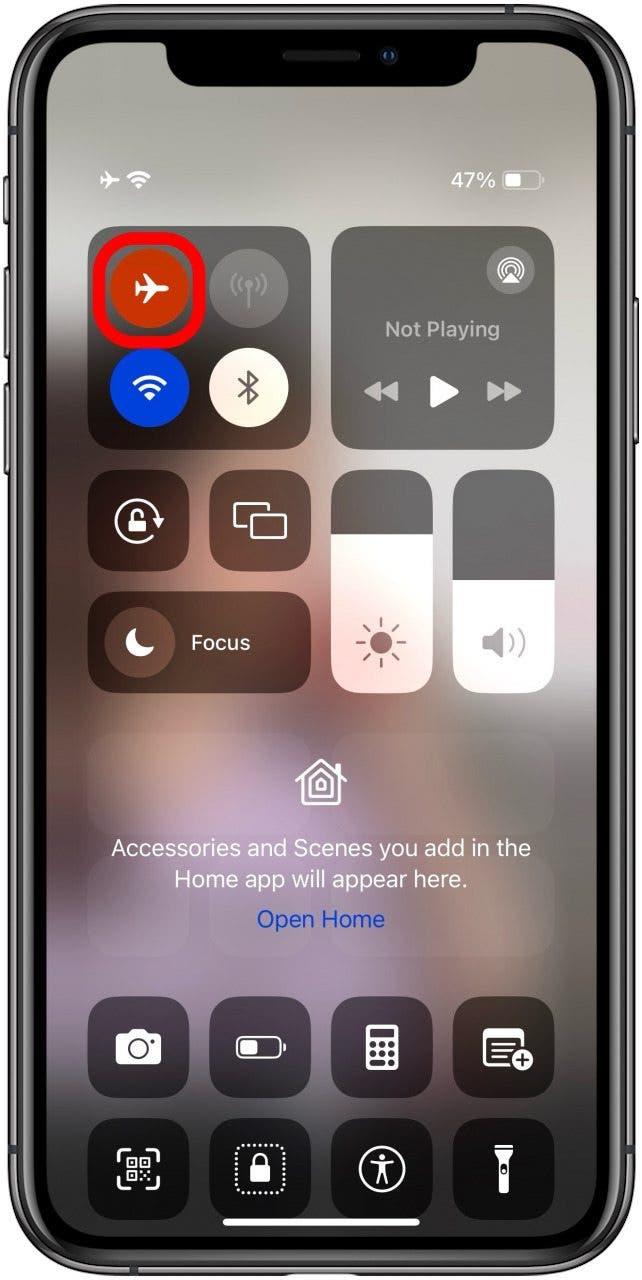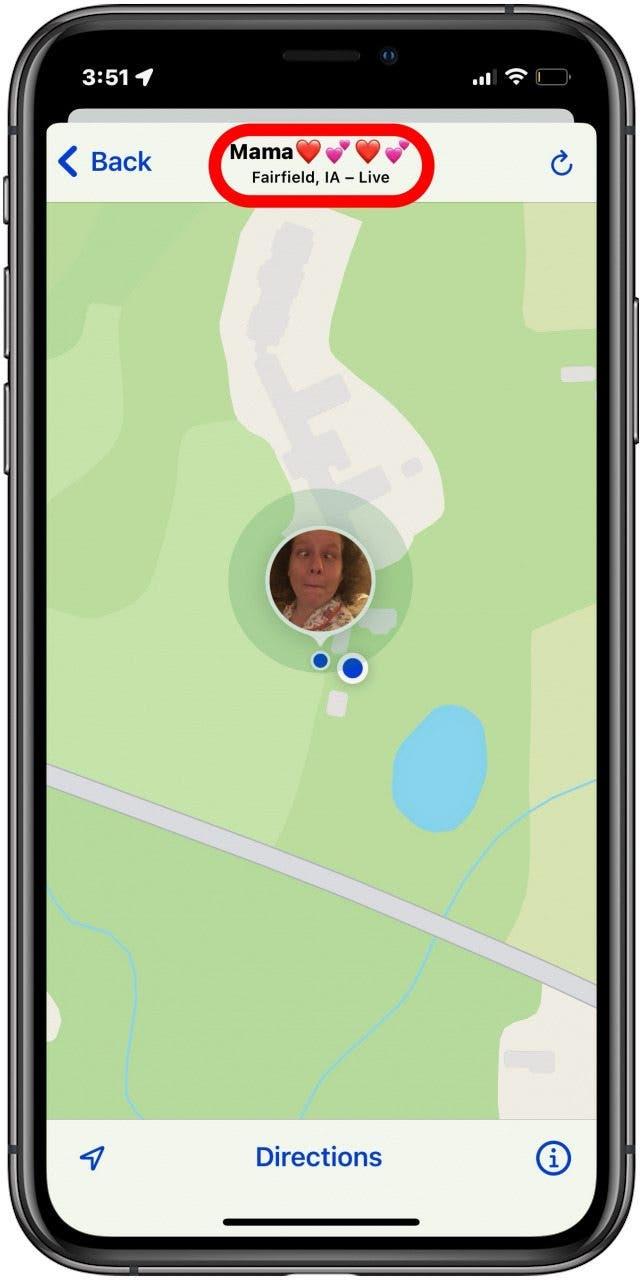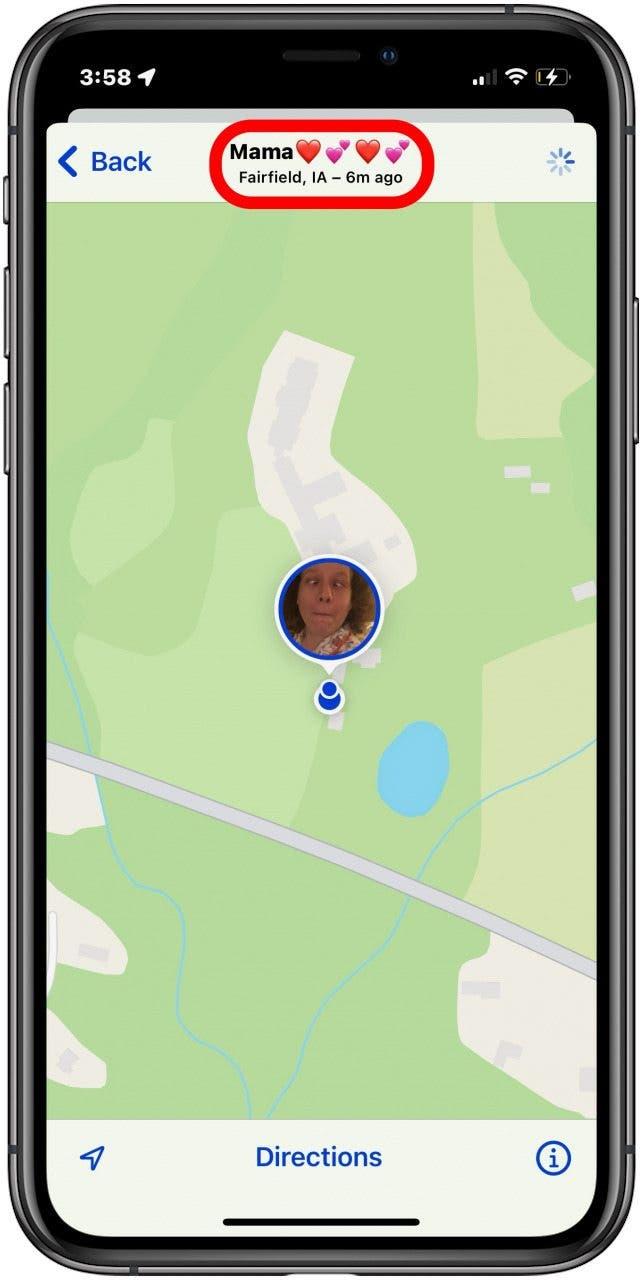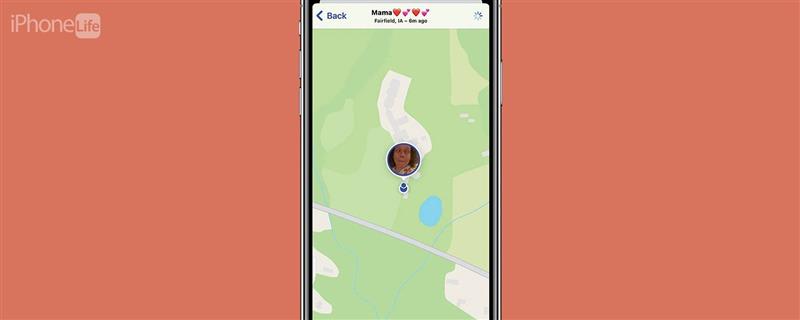
Вот как заморозить свое местоположение в Find My iPhone, заставить свое местоположение оставаться в одной точке, или даже как подделать или сымитировать свое местоположение на iPhone. Помните, используйте свои способности во благо!
Как приостановить определение Вашего местоположения в Find My iPhone.
Очень важно включить функцию Find My iPhone на случай потери или кражи Вашего iPad или iPhone; это также отличный способ поделиться своим местоположением с друзьями и членами семьи и узнать их местоположение. Но если Вы хотите немного больше конфиденциальности, вот как заморозить свое местоположение в Find My iPhone, а также как подделать свое местоположение на iPhone. Обязательно ознакомьтесь с нашими бесплатными Совет дня, чтобы найти еще больше замечательных уроков по Find My iPhone!
Как отключить общий доступ к местоположению в Find My iPhone
Самый простой способ приостановить или заморозить определение своего местоположения в Find My iPhone — это отключить функцию Location Sharing. Вот как отключить общий доступ к местоположению на iPhone или iPad. Имейте в виду, что это не способ перестать делиться своим местоположением без уведомления другого человека. Когда Вы перестанете сообщать свое местоположение в Find My, Ваш друг или член семьи сможет определить, что Вы перестали сообщать свое местоположение — если они проверяют его, — поскольку они увидят экран с надписью No location found. Однако они не получат официального уведомления со своего телефона о том, что Вы перестали сообщать свое местоположение.
 Откройте для себя скрытые возможности Вашего iPhoneПолучайте каждый день по одному ежедневному совету (со скриншотами и четкими инструкциями), чтобы Вы могли овладеть своим iPhone всего за одну минуту в день.
Откройте для себя скрытые возможности Вашего iPhoneПолучайте каждый день по одному ежедневному совету (со скриншотами и четкими инструкциями), чтобы Вы могли овладеть своим iPhone всего за одну минуту в день. 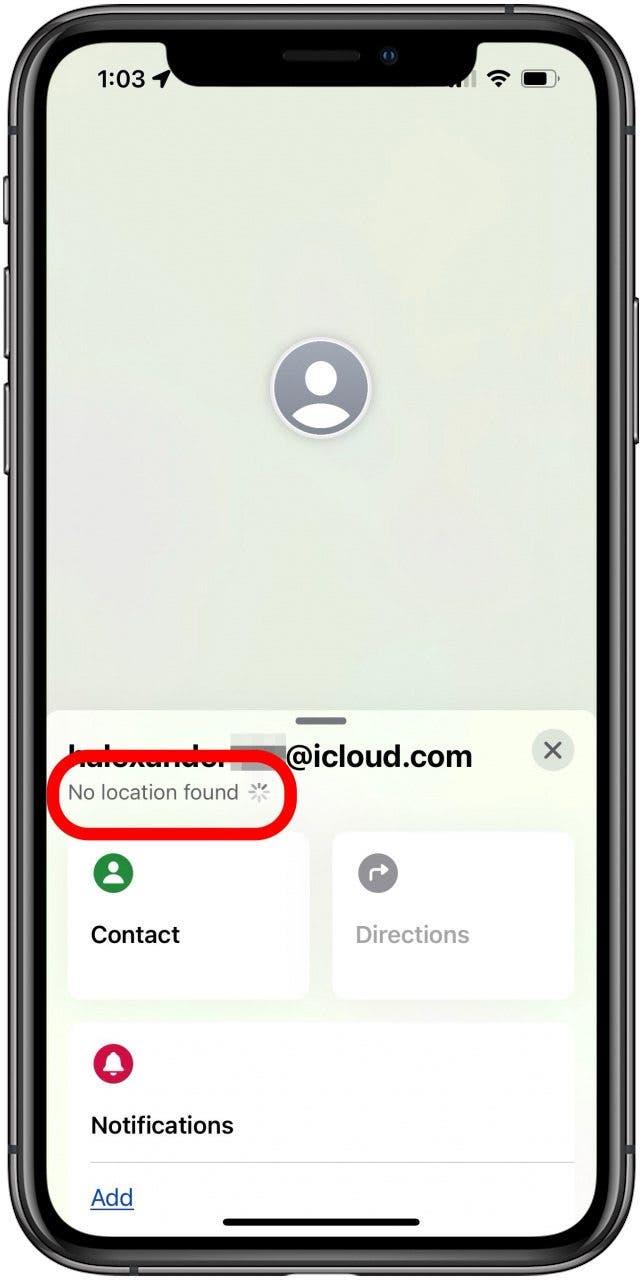
Как заморозить свое местоположение на iPhone
Если Вы хотите временно прекратить передачу данных о своем местоположении, Вы можете включить режим «В самолете». Режим самолета отключает функции беспроводной связи на Вашем iPhone или iPad, поэтому Ваше местоположение не будет обновляться в приложении «Найти меня». Вы по-прежнему можете использовать устройства Bluetooth, такие как AirPods, наушники и колонки. Вот как включить режим «В самолете».
- Откройте Центр управления на iPhone или iPad.
- Нажмите на значок «Самолет», чтобы включить режим «Самолет»; он превратится из серого в оранжевый, и Вы увидите маленький белый значок самолета в верхней части экрана, когда режим «Самолет» включен.

Если Вы не хотите использовать режим «Самолет», Вы можете просто выключить iPhone или iPad. Эти способы также не являются способом перестать делиться своим местоположением без уведомления, поскольку в описании в верхней части экрана будет небольшое отличие. Как и в предыдущем случае, человек, с которым Вы делитесь своим местоположением, не получит официального уведомления о том, что Вы прекратили делиться информацией. Они просто увидят разницу в том, как Вы отображаетесь в приложении.
- Пока Вы делитесь своим местоположением и не используете Режим самолета, а также не выключили свой iPhone, Ваш друг или член семьи будет видеть Live в верхней части экрана.

- Когда Вы включите режим самолета или выключите свой телефон или планшет, Ваш друг или член семьи увидит вверху число минут, которое показывает, сколько минут назад Find My был подключен.

Как подделать местоположение на iPhone &iPad
Если Вы хотите подделать местоположение на своем iPhone или использовать программу для подмены местоположения на iPhone, вот как это сделать, и я очень надеюсь, что Вы используете эту информацию для чего-то безобидного, например, для игры в Pokemon Go. Существует несколько сторонних приложений, позволяющих подделать GPS-местоположение на Вашем iPhone или iPad, но трудно найти приложение с высокой оценкой. Вот одно из них, которое, похоже, отвечает всем требованиям:
Tenorshare iAnygo (14,95 $/месяц)
Это приложение для Mac и iPhone позволит Вам изменить свое GPS местоположение без джейлбрейка. Оно работает со всеми приложениями, основанными на определении местоположения, и совместимо с последним обновлением iOS.
FAQ
- Что происходит, когда Вы приостанавливаете определение своего местоположения в Find My iPhone?Когда Вы приостанавливаете определение своего местоположения на iPhone или iPad, Ваши друзья и члены семьи увидят место, где Вы находились, когда заморозили или приостановили определение своего местоположения, с указанием количества минут, прошедших с момента появления Вашего местоположения в реальном времени.
- Работает ли функция Find My iPhone, если Wi-Fi и сотовая связь выключены?Apple говорит: «Если Вы включите функцию Найти мою сеть, Вы сможете определить местонахождение Вашего устройства или предмета, даже если оно не подключено к сети Wi-Fi или сотовой связи. Сеть Найти мою сеть — это зашифрованная анонимная сеть из сотен миллионов устройств Apple, которая может помочь Вам определить местонахождение Вашего устройства или предмета».
- Можете ли Вы найти потерянный iPhone, если его местоположение отключено? Вы можете найти потерянный iPhone, даже если он разряжен или отключен, но если Вы отключили функцию Find My iPhone, то Вы увидите только последнее местоположение Вашего iPhone перед отключением Find My или перед тем, как села батарея.
Я надеюсь, что эта статья научила Вас, как заморозить или приостановить отображение Вашего местоположения в Find My iPhone. Если Вам понравилась эта статья, возможно, Вы также захотите узнать, как отправить кому-либо свое местоположение самым быстрым способом!